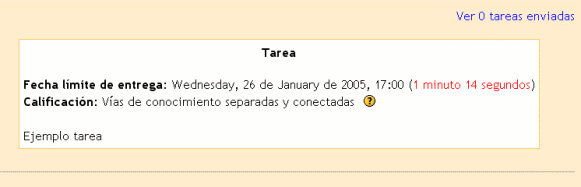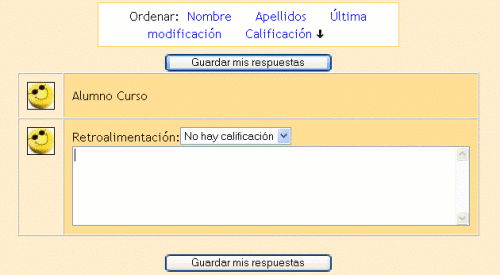ACTIVIDAD:
![]() TAREA
TAREA
| En la actividad Tarea, el profesor tiene que establecer un objetivo para que los alumnos lo completen. Por ejemplo, quizás se le pedirá que realice alguna lectura o alguna investigación y luego se le pedirá que envíe un trabajo escrito que respalde dicha investigación o lectura. | |||
| Los pasos que el docente debe debe seguir para configurar esta actividad son los siguientes: | |||
|
| |||
| |||
|
| |||
| |||
|
-
Subir un archivo. Este tipo de tarea permite a todos los
alumnos subir un archivo (de cualquier tipo). Éste podría ser un documento
realizado con un procesador de textos o una imagen, un sitio Web comprimido
o algo que les ha pedido que remitan. Los profesores pueden calificar
directamente las tareas remitidas de este modo. - No hay calificación en la tarea, con lo cual al alumno se le envía el comentario pero no calificación. - Calificación numérica, en la que además del comentario se le califica. - Nivel: Vías de conocimiento separadas y conectadas, en la que se valora el envío usando la teoría del conocimiento individualista y colaborativo, con el propósito de ayudar a pensar acerca de los problemas cuando lea otros envíos y proporcionar feedback a cada autor sobre como ellos están siendo vistos por los otros. Se pretende ayudar a la mejora de la comunicación y el aprendizaje. Las valoraciones son: · Muestra un aprendizaje principalmente solidario. · Ambos · Muestra un aprendizaje principalmente individualista.
Tamaño máximo. En caso de
que sea necesario de que el alumno tenga que adjuntar un archivo como
respuesta a la tarea dejada por el docente, es aquí donde se define el
tamaño o peso máximo que pude tener dicho archivo. | |||
|
| |||
|
|||
| - Ver tareas enviadas por los alumnos del curso, para revisar y calificar. | |||
|
|||
|
| |||
|
|||